Werbung
 Vor einiger Zeit habe ich über die Vorteile von gesprochen Installieren des W3TC-Plugins in Ihrem WordPress-Blog 3 Möglichkeiten Das W3 Total Cache Plugin kann Ihr Wordpress-Blog beschleunigenSelbst gehostetes WordPress ist zweifellos ein fantastisches System. Es kann jedoch etwas aufgebläht werden, was zu einer langsamen Ladezeit führt. Weiterlesen um es mit verschiedenen Caching zu beschleunigen, aber einige Leser waren verständlicherweise ein wenig vorsichtig mit dem Plugin ohne irgendeine Art von Tutorial, um ihnen durch den Prozess zu helfen. Glücklicherweise funktionieren die Standardeinstellungen für 90% von uns gut.
Vor einiger Zeit habe ich über die Vorteile von gesprochen Installieren des W3TC-Plugins in Ihrem WordPress-Blog 3 Möglichkeiten Das W3 Total Cache Plugin kann Ihr Wordpress-Blog beschleunigenSelbst gehostetes WordPress ist zweifellos ein fantastisches System. Es kann jedoch etwas aufgebläht werden, was zu einer langsamen Ladezeit führt. Weiterlesen um es mit verschiedenen Caching zu beschleunigen, aber einige Leser waren verständlicherweise ein wenig vorsichtig mit dem Plugin ohne irgendeine Art von Tutorial, um ihnen durch den Prozess zu helfen. Glücklicherweise funktionieren die Standardeinstellungen für 90% von uns gut.
Denken Sie daran, ich bin kein Experte auf diesem Gebiet und es kann schwierig sein, sich mit den individuellen Problemen aller zu befassen. Befolgen Sie die Anleitung, und wenn Sie auf einen Haken stoßen, ist es wahrscheinlich, dass dies auch jemand anderes hat. Eine schnelle Google-Suche zeigt also viel. Es ist schwierig, dieses Plugin perfekt zu konfigurieren, um eine optimale Leistung zu erzielen. Selbst bei einigen Grundeinstellungen wird es zu einer Geschwindigkeitsverbesserung kommen.
Einige Dinge, die Sie beachten sollten - wenn Sie etwas auf einem laufen lassen Shared Hosting-Anbieter Die verschiedenen Formen des Website-Hostings erklärt [Technologie erklärt] Weiterlesen Ihre Ergebnisse variieren und Sie können sogar eine geringe oder keine Verbesserung der Leistung feststellen. Es gibt nur so viel, was ein Plugin für Sie tun kann - wenn die Festplatten langsam sind, wenn die CPU-Zyklen begrenzt sind, und Ihr Datenbankanbieter läuft langsam in einem anderen entfernten Teil der Welt. Nun, es wird keine geben Wunder. Dieses Plugin ist am besten für Sie geeignet, wenn es auf mindestens a ausgeführt wird virtueller privater Server Die verschiedenen Formen des Website-Hostings erklärt [Technologie erklärt] Weiterlesen Hosting-Level. Das heißt aber nicht, dass Sie es trotzdem nicht versuchen sollten, selbst wenn Sie Shared Hosting betreiben.
Aktivieren der Plugin- und Dateiberechtigungsfehler
Angenommen, Sie haben das Plugin heruntergeladen und versucht, es zu aktivieren, werden möglicherweise eine Reihe von Fehlern im Zusammenhang mit Berechtigungen angezeigt. Packe sie einzeln an, wie es das Plugin anweist, und es sollte dir gut gehen.
1. WP-Inhalt ist nicht beschreibbar

Melden Sie sich bei FTP an und ändern Sie die Dateiberechtigungsinformationen für den Ordner "wp-content" in 777

2. WP-Config.php kann nicht bearbeitet werden

Am einfachsten ist es, diese Datei selbst zu bearbeiten. Öffnen Sie es einfach und fügen Sie die Zeile wie in den Anweisungen angegeben hinzu. Dies aktiviert die in WordPress integrierten Caching-Funktionen, die w3TC benötigt, um zu funktionieren.

3. .htaccess ist nicht beschreibbar

Ändern Sie die Dateiberechtigungen hierfür vorübergehend über FTP vorübergehend auf 777. Das Plugin gibt Ihnen auch eine hilfreiche Erinnerung daran, die Berechtigungen für WP-Inhalte nach Abschluss des Vorgangs wieder zu ändern.
Beachten Sie, dass bei aktiviertem Vorschaumodus die Änderungen erst dann vorgenommen werden, wenn Sie auf klicken bereitstellen - oder Sie können einfach den Vorschaumodus aktivieren und live mit der Site arbeiten.
Überprüfen Sie die Kompatibilität
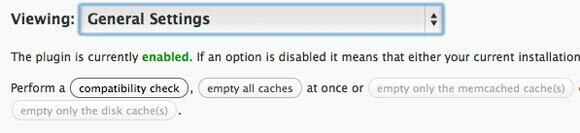
Die Schaltfläche zum Durchführen einer Kompatibilitätsprüfung sollte Ihre erste Aktion sein, da sie bestimmt, was w3tc tatsächlich für Sie tun kann, und der primäre begrenzte Faktor ist. Wenn Sie über einen eigenen privaten Server verfügen, sollte es nicht schwierig sein, Bereiche in Rot oder Orange zu konfigurieren. Beim Shared Hosting bleiben Sie jedoch im Allgemeinen bei dem, was sie Ihnen bieten. Hier sind einige hilfreiche Tutorials, wie Sie einige der einzelnen Punkte beheben können, die wahrscheinlich als nicht optimal herausgestellt werden:
- So installieren Sie einen Opcode-Cache
- So installieren Sie die Memcached-Erweiterung
- Aktivieren Sie die Mime-Typ-Erkennung
- Einstellen Ihrer PHP-Zeitzone - Sie müssen nur eine hinzufügen date.timezone = "Amerika / Chicago" oder ähnlich zu Ihrem php.ini
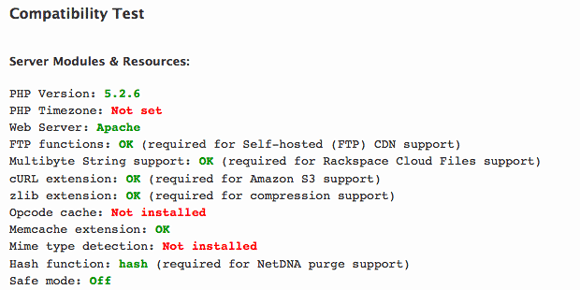
Hinweis zu CDNs: Das Konfigurieren eines CDN würde einen anderen Artikel erfordern und ist etwas, das ich zu einem späteren Zeitpunkt behandeln könnte. Deaktivieren Sie vorerst unbedingt die CDN-Funktionalität.
Nachdem wir einige Caching-Funktionen eingerichtet und das Plugin installiert und aktiviert haben, schauen wir uns die Konfiguration der einzelnen Komponenten des Plugins an.
Seiten-Caching
Wenn Sie einige Caching-Erweiterungen auf Ihrem Server installiert haben oder Ihr freigegebener Host eine für Sie bereitstellt, sollten Sie diese auf der Hauptkonfigurationsseite für das Seiten-Caching und andere auswählen können.
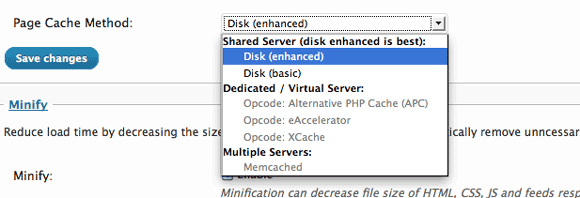
Die individuelle Konfiguration für das Zwischenspeichern von Seiten ist standardmäßig in Ordnung. Lassen Sie sie also unverändert.
Minimieren
Hier kommt die Schwierigkeit für die meisten Menschen ins Spiel, aber zum Glück gibt es einen Hilfe-Assistenten, der Ihnen den Einstieg erleichtert. Standardmäßig wird nichts minimiert, sodass Sie den Assistenten verwenden oder Dateinamen manuell eingeben müssen, wenn etwas passieren soll. Ich würde vorschlagen, den Assistenten auszuführen, der Ihre Themendateien durchsucht und alle aufgerufenen Skripte und CSS identifiziert.

Leider gibt es hier keine festen Regeln dafür, was minimiert werden kann und was nicht. CSS sollte in Ordnung sein, um einfach alles zu minimieren, aber Javascript kann Ihnen echte Kopfschmerzen bereiten. Hier sind einige allgemeine Regeln, an die Sie sich halten sollten:
- Analyse- und Tracking-Codes sollten nicht minimiert werden. Deaktivieren Sie sie daher.
- Amazon und andere Anzeigenmodule sollten nicht minimiert werden.
- Die Reihenfolge ist sehr wichtig und sollte in der Reihenfolge minimiert werden, in der sie im Themencode erscheinen.
- Aktivieren Sie das Entfernen von Kommentaren nicht, wenn Sie jQuery verwenden.
Wenn Sie jQuery-Plugins wie cufon verwenden, müssen Sie die JS in einer logischen Reihenfolge minimieren: jQuery -> cufon -> Schriftarten. Ich hatte auch Probleme beim Einbetten außerhalb des Kopfes. Lassen Sie also alle Einbettungen im Kopf, da die Standardeinstellung die sicherste Option ist.
Andere Einstellungen
Alles andere sollte mit den Standardeinstellungen gut funktionieren. Wenn Sie sicher sind, dass es funktioniert, gehen Sie erneut zu Pingdom, um die Geschwindigkeit zu testen. Mit nur den oben genannten Grundeinstellungen konnte ich meine Site von 10 Sekunden auf 5,5 Sekunden reduzieren, und das ohne zusätzliche serverseitige Caching-Module.
Weitere Unterstützung
Für Setups, die über das Basic hinausgehen, ist das WordPress.org W3TC Plugin Forum ist eine hervorragende Quelle für Informationen zur Fehlerbehebung, da Sie sicher sein können, dass Sie nicht die ersten sind, die Schwierigkeiten haben. Der Plugin-Ersteller ist auch oft zur Stelle, um zu helfen, was bei freier Software dieser Qualität selten vorkommt. Sie können auch gerne hier oder im Antwortforum einen Kommentar zu Ihren spezifischen Themen veröffentlichen, aber ich kann nichts versprechen.
Lassen Sie uns wissen, wie es für Sie funktioniert und wie viel Verbesserung Sie auf Ihrer Website sehen.
James hat einen BSc in künstlicher Intelligenz und ist CompTIA A + und Network + zertifiziert. Er ist der Hauptentwickler von MakeUseOf und verbringt seine Freizeit mit VR-Paintball und Brettspielen. Er baut seit seiner Kindheit PCs.

